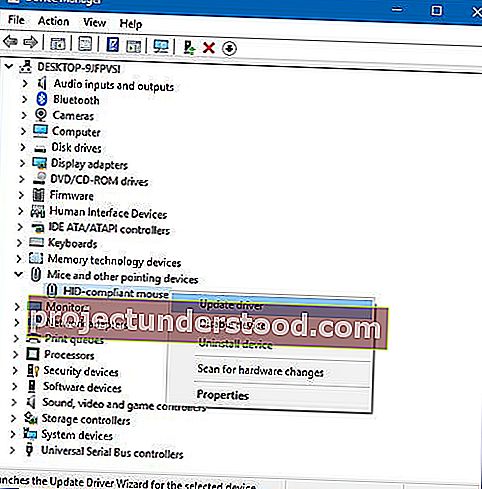ในบางครั้งเจ้าของคอมพิวเตอร์ Windows 10 หรืออุปกรณ์ Surface Pro อาจพบว่าตัวชี้เมาส์หายไป หากคุณประสบปัญหานี้โพสต์นี้จะแสดงวิธีดึงเคอร์เซอร์กลับมาบนพีซี Windows 10, Surface Pro หรืออุปกรณ์ Surface Book หรือบางครั้งเมื่อเรียกดูด้วย Chrome เราควรชี้ให้เห็นว่าไม่จำเป็นต้องใช้เมาส์บน Surface เนื่องจากคอมพิวเตอร์มีหน้าจอสัมผัสและรองรับปากกา Surface นอกจากนี้ยังมีทัชแพด แต่คนส่วนใหญ่จะบอกคุณว่าการใช้เมาส์นั้นดีกว่าตัวเลือกอื่น ๆ ทั้งหมดที่รวมกันโดยเฉพาะอย่างยิ่งสำหรับการทำงานจริง
แน่นอนว่า Surface มีหน้าจอสัมผัสและคุณสามารถใช้เพื่อนำทางได้ หากคุณมีจอภาพแบบทัชสกรีนหรือแล็ปท็อปคุณสามารถใช้พีซี Windows ของคุณต่อไปได้โดยไม่ต้องใช้เมาส์หรือแป้นพิมพ์และยังทำให้การแก้ไขปัญหาง่ายขึ้น หากคุณไม่มีหน้าจอสัมผัสหรือพีซีที่ใช้ Windows และเมาส์และแป้นพิมพ์ของคุณหยุดทำงานใน Windows 10 จะทำให้เรื่องยากขึ้นเล็กน้อย ก่อนที่คุณจะเริ่มคุณอาจต้องการอ่านวิธีใช้คอมพิวเตอร์ Windows โดยไม่ต้องใช้แป้นพิมพ์หรือเมาส์
ดังนั้นให้อ่านรายการก่อนและดูว่าคำแนะนำใดที่คุณสามารถปฏิบัติตามได้ภายใต้สถานการณ์ที่คุณกำหนด ถ้าเป็นไปได้ให้ใช้เมาส์ / คีย์บอร์ดอื่นที่ใช้งานได้กับพีซีเครื่องนี้จนกว่าคุณจะแก้ไขปัญหาได้
ตัวชี้เมาส์หรือเคอร์เซอร์หายไปใน Windows 10

หากตัวชี้เมาส์หรือเคอร์เซอร์ของคุณหายไปหรือหายไปบนพีซี Windows 10 ของคุณถ้าก่อนหน้านี้คุณเปิดใช้งานแสดงตำแหน่งของตัวชี้เมื่อฉันกดตัวเลือกคีย์ Ctrl คุณอาจกดแป้น CTRL เพื่อให้ตัวชี้ปรากฏขึ้น
นอกเหนือจากนี้คุณต้องดูบางสิ่งต่อไปนี้:
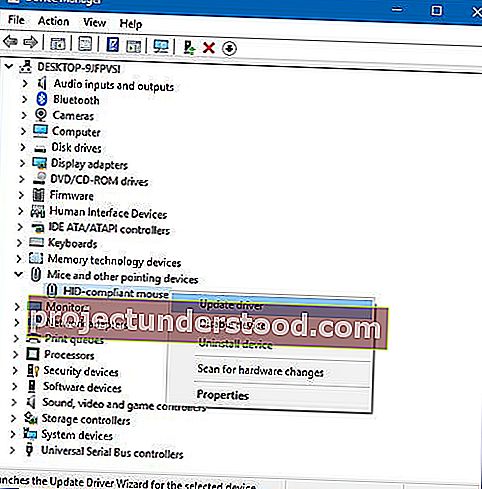
- ตรวจสอบให้แน่ใจว่าไดรเวอร์เมาส์และอุปกรณ์ชี้ตำแหน่งอื่น ๆ ของคุณเป็นรุ่นล่าสุด หากการอัปเดตไม่ช่วยให้ย้อนกลับไดรเวอร์เมาส์ผ่านตัวจัดการอุปกรณ์
- ตรวจสอบให้แน่ใจว่าแบตเตอรี่ของเมาส์ใช้ได้ ถอดสายแล้วเชื่อมต่อใหม่และดู
- เปิดแผงควบคุม> เมาส์> ตัวเลือกตัวชี้ ยกเลิกการเลือกซ่อนตัวชี้ขณะพิมพ์และดูว่าทำให้ปัญหาหายไปหรือไม่
- กดหนึ่งในชุดค่าผสมเหล่านี้และดูว่า te รับตัวชี้กลับ - Fn + F3, Fn + F5, Fn + F9, Fn + F11 หรือไม่
- เรียกใช้การสแกนซอฟต์แวร์ป้องกันไวรัสเพื่อแยกแยะความเป็นไปได้ของมัลแวร์ที่ก่อให้เกิดปัญหานี้
- เรียกใช้ Hardware Troubleshooter ในตัว
- บูตในสถานะ Clean Boot และดูว่าตัวชี้เมาส์ปรากฏขึ้นหรือไม่ หากเป็นเช่นนั้นคุณต้องแก้ไขปัญหาเพิ่มเติมในสถานะนี้
สาเหตุของเมาส์ไม่สามารถทำงานบน Surface ได้
นี่คือสิ่งที่; เมื่อปากกา Surface เชื่อมต่อกับคอมพิวเตอร์และพร้อมใช้งานตัวชี้เมาส์จะเล็กลงมาก อย่างไรก็ตามมีหลายครั้งที่ไม่มีปากกาอยู่ใกล้จอแสดงผล แต่ตัวชี้เมาส์ยังมีขนาดเล็ก ไม่ต้องกังวลมีสองสามวิธีในการแก้ไขปัญหานี้และเราจะเข้าไปแก้ไขในตอนนี้
คุณมีเมาส์ Bluetooth หลายตัวที่จับคู่กับ Surface Pro หรือไม่
ในช่วงหลายปีที่ผ่านมาฉันพบปัญหาที่หากคอมพิวเตอร์เชื่อมต่อกับเมาส์บลูทู ธ หลายตัวโอกาสที่จะเกิดปัญหานั้นค่อนข้างสูง บอกตามตรงว่าบลูทู ธ ไม่น่าเชื่อถือดังนั้นตัวเลือกที่ดีที่สุดในการปล่อยสิ่งที่คุณไม่ได้ใช้
เมื่อเสร็จแล้วให้รีสตาร์ทคอมพิวเตอร์และตรวจสอบว่าตัวชี้เมาส์ทำงานตามที่ควรหรือไม่
Surface Pro ติดอยู่ในโหมดแท็บเล็ต
ตกลงดังนั้นคุณอาจตัดตัวเลือกโหมดแท็บเล็ตไปแล้ว แต่ด้วยเหตุผลบางประการคอมพิวเตอร์ยังคงค้างอยู่ในโหมดนี้ ตัวเลือกที่ดีที่สุดคือเปิดใช้งานโหมดแท็บเล็ตอีกครั้งจากนั้นปิดใช้งาน หากไม่มีอะไรเปลี่ยนแปลงให้รีสตาร์ทอุปกรณ์
ทัชแพดแล็ปท็อปไม่ทำงาน
ของใช้ในบ้านอาจเป็นสาเหตุได้หรือไม่?
Surface Pro และปากกา Surface สามารถตรวจจับซึ่งกันและกันได้เนื่องจากมีสนามแม่เหล็กไฟฟ้าอยู่ ตอนนี้ภายในบ้านของคุณอาจมีเครื่องมือหลายอย่างที่สร้างสนามแม่เหล็กไฟฟ้า หากเป็นเช่นนั้นโอกาสที่เครื่องมือเหล่านี้อาจเป็นปัญหาหลักที่อยู่เบื้องหลังการพังทลายของตัวชี้เมาส์ของคุณ
หากต้องการทราบว่าอุปกรณ์ไฟฟ้าในบ้านของคุณก่อให้เกิดปัญหาหรือไม่เราขอแนะนำให้นำ Surface Pro ออกไปข้างนอกหรือที่ใดก็ได้ที่ไม่ใกล้กับอุปกรณ์แม่เหล็กไฟฟ้าทุกรูปแบบจากนั้นทำการทดสอบอีกครั้ง
ตัวชี้เมาส์หายไปบน Chrome
หากตัวชี้เมาส์หายไปเฉพาะเมื่อท่องอินเทอร์เน็ตด้วยเว็บเบราว์เซอร์ Google Chrome ให้ปิดกระบวนการ Google Chrome ที่เปิดอยู่ทั้งหมดด้วยตนเองในตัวจัดการงานและเริ่ม Chrome อีกครั้ง สิ่งนี้อาจช่วยคุณได้
คุณยังสามารถปิดใช้งานการเร่งฮาร์ดแวร์สำหรับ Chrome และตรวจสอบคุณจะเห็นการตั้งค่านี้ในการตั้งค่า Chrome> การตั้งค่าขั้นสูง> ส่วนระบบ> ปิดการเร่งฮาร์ดแวร์ เมื่อดำเนินการเสร็จแล้วให้รีสตาร์ท Chrome และดู
หากไม่มีอะไรช่วยคุณอาจต้องเริ่มคอมพิวเตอร์ใน Clean Boot State และดูว่าปัญหายังคงมีอยู่หรือไม่ หากเป็นเช่นนั้นอาจมีบางโปรแกรมที่รบกวนการทำงานปกติของเมาส์ คุณจะต้องพยายามระบุสาเหตุที่น่าจะเป็นไปได้
ดูโพสต์นี้หากตัวชี้เมาส์หายไปและถูกแทนที่ด้วยปุ่มลูกศร